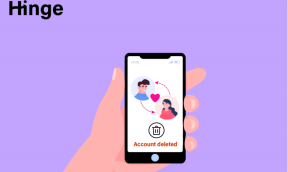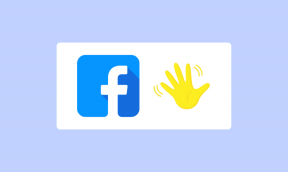9 principais dicas e truques dos destaques de histórias do Instagram
Miscelânea / / December 02, 2021
Desde que o Stories chegou ao Instagram, ele frequentemente o surpreende com novos recursos. Por exemplo, veja a biografia do Instagram. À primeira vista, pode-se pensar que são apenas algumas linhas de texto. No entanto, você pode mude a aparência de sua biografia.

Os recursos incluídos nas Histórias fazem com que pareça um mini pacote de edição. Embora a natureza básica das Histórias seja efêmera, já que uma dura apenas 24 horas, você pode estender sua vida útil adicionando-as aos Destaques.
Já cobrimos o noções básicas de destaques da história. Aqui você os conhecerá em detalhes.
Vamos dar uma olhada nas dicas, truques e recursos ocultos dos Destaques da História do Instagram.
Observação: As capturas de tela foram feitas no Android, mas as etapas permanecem quase as mesmas para o iPhone também.
1. Adicionar mais destaques
Você sabia que pode adicionar mais de uma pasta Highlight? Você pode criar vários destaques, e eles podem conter várias histórias. Existem três maneiras de preencher mais destaques.
Método 1: a partir de histórias
Passo 1: Crie uma história, publique-a e toque no ícone Destacar.

Passo 2: Você obterá o menu Adicionar aos destaques. Toque no ícone Novo.

Etapa 3: Dê um nome ao seu Realce e pressione o botão Adicionar. Você verá os destaques recém-criados na tela do seu perfil.


Observação: Mesmo que sua história seja adicionada ao destaque recém-criado, é obrigatório que a história primeiro permaneça ao vivo por vinte e quatro horas. Se você excluir a história antes disso, o destaque também será removido.
Método 2: na tela do perfil
Passo 1: Vá para a tela de seu perfil do Instagram e toque no ícone Novo logo abaixo de sua foto de perfil.
Observação: Você verá este ícone Novo apenas se houver uma História em seus arquivos. Se você estiver usando Histórias pela primeira vez, não terá essa opção.

Passo 2: Você se encontrará na seção Arquivo de histórias. Selecione aqui a história que deseja adicionar a este destaque e toque em Próximo.

Etapa 3: Dê um nome ao seu destaque e clique no botão Concluído.

Método 3: de arquivos
Outra maneira de criar mais destaques é na guia Arquivo de histórias. Nos arquivos, toque na história que deseja adicionar a outro Destaque.
Em seguida, clique no ícone Destacar na parte inferior da história. Você obterá o familiar menu Adicionar aos destaques. Toque em Novo.


2. Adicionar histórias aos destaques existentes
Você não precisa criar um novo destaque para cada história que adicionar no Instagram. Você pode anexar histórias a qualquer destaque existente.
Para fazer isso, ao tocar no ícone Destaque, toque em qualquer Destaque existente em vez de Novo. Sua história aparecerá nesse destaque.


Também em Tecnologia de Orientação
3. Mova a história de um destaque para outro
Mesmo que o Instagram não forneça um botão dedicado para mover histórias de um destaque para outro, há uma solução simples para isso.
Aqui está o que você precisa fazer.
Passo 1: Na tela do seu perfil, toque no Destaque a partir do qual você deseja mover uma história.

Passo 2: Vá para essa história e toque no ícone de três pontos no canto inferior direito. No menu, selecione Remover do Destaque - isso removerá a história do destaque atual.


Etapa 3: Agora volte e adicione esta imagem a outro destaque, como você normalmente faria nos arquivos de histórias.
4. Adicionar Novo Título
Você terá a opção de nomear seu destaque ao criá-lo. Você sempre pode renomeá-lo mais tarde.
Tudo o que você precisa fazer é segurar (manter pressionado) o Destaque na tela do seu perfil. Em seguida, no menu pop-up, selecione Editar realce.


Aqui, dê um novo nome ao Destaque na seção Título. Os títulos podem ter até 15 caracteres, dos quais apenas os primeiros 10 caracteres aparecerão na biografia. Você pode até adicionar emojis.

5. Excluir destaques
Você pode remover itens individuais em um Destaque e também a pasta de Destaque completa. No caso de você excluir a única história em destaque, toda a pasta de destaque será excluída automaticamente.
Para excluir uma pasta de destaque, mantenha pressionado o Destaque na tela do seu perfil e toque em Excluir destaque.


Para excluir itens individuais, abra o Destaque na tela inicial e vá até o item. Em seguida, toque no ícone de três pontos no canto inferior direito e selecione Remover do destaque.


Também em Tecnologia de Orientação
6. Compartilhe destaques
Gosta dos destaques de alguém? O Instagram oferece uma maneira nativa de compartilhá-los com seus amigos do Instagram. Você pode compartilhar seus destaques, assim como os de outra pessoa.
Felizmente, se você quiser compartilhar Destaques com usuários que não são do Instagram, você também pode fazer isso. Para isso, o Instagram oferece o recurso Copiar Link para compartilhar o link Destaque com qualquer pessoa.
Navegue até o perfil cujo destaque você deseja compartilhar. Em seguida, segure a pasta Destaque na tela do perfil e, no menu, selecione Enviar para se quiser compartilhar com usuários do Instagram. Em seguida, escolha as pessoas com quem deseja compartilhar o destaque.
Se você quiser compartilhar em outras plataformas, toque em Copiar link e cole onde quiser.


Se você deseja compartilhar itens individuais de Destaque, abra o item em Destaques na tela do perfil e toque no ícone de três pontos. Em seguida, selecione a opção Enviar para. Da mesma forma, se você deseja um link para compartilhar em outras plataformas, toque em Copiar link.

Dica profissional: Se você não quiser que outras pessoas compartilhem seus Destaques, você pode desativá-lo em Configurações do Instagram> Controles de história. Aqui, desative Permitir compartilhamento de destaques.
7. Baixar destaques do Instagram
Às vezes, enquanto verifica o Instagram, você pode encontrar uma pasta Realce muito legal com histórias interessantes. Apesar de você pode tirar screenshots e salvá-los em seu telefone, não é uma maneira inteligente de incluir elementos irrelevantes como os botões nas fotos.
Para evitá-lo, você deve seguir nosso guia para baixar os destaques usando um site de terceiros.
8. Alterar capa de destaque
Você não tem que viver com as mesmas capas de destaque geradas automaticamente por toda a sua vida. Você pode alterá-lo com estas etapas:
Passo 1: Segure o Destaque na tela do seu perfil do Instagram e no menu, selecione Editar Destaque.


Passo 2: Toque em Editar capa. Serão mostradas a você todas as imagens presentes naquele destaque. Se você quiser um deles, selecione-o. Mas se você for usar uma imagem personalizada, toque no pequeno ícone da Galeria presente no lado esquerdo dos ícones de imagem.


etapa 3: Selecione sua imagem e toque em Avançar.

Passo 4: Ajuste a imagem e clique em Concluído. Parabéns! Você tem uma nova capa para o seu destaque.

9. Adicionar destaques sem postar na história
Você está se perguntando se isso é possível? Bem, tipo isso. Como é obrigatório que as Histórias permaneçam no ar por vinte e quatro horas para serem mantidas em Destaque, você precisará ocultar sua história de todos. Dessa forma, ninguém verá sua história e você também poderá adicionar essas imagens aos seus destaques. Siga nosso guia para crie destaques sem adicionar à história.
Também em Tecnologia de Orientação
Aproveite ao máximo
As histórias são mais populares do que as postagens normais do Instagram agora. No entanto, normalmente duram apenas 24 horas. O destaque é uma ótima maneira de manter suas histórias visíveis para todos para sempre. Assim, você pode criar diferentes destaques para organizar suas histórias.
Os destaques também ajudam muito as empresas. As marcas podem apresentar seus produtos de uma maneira muito melhor usando os destaques.